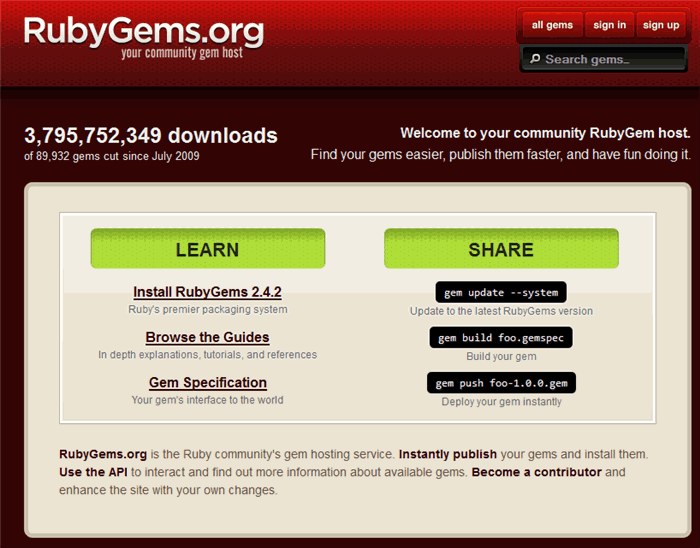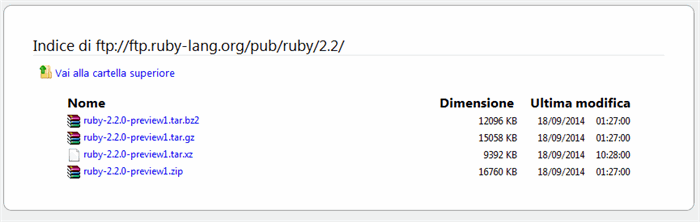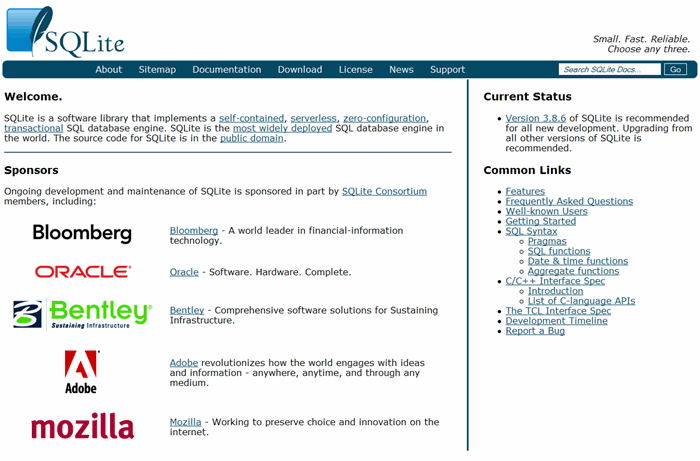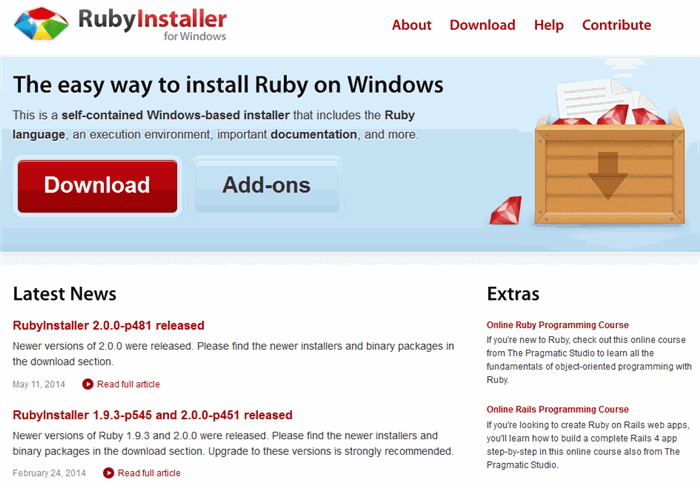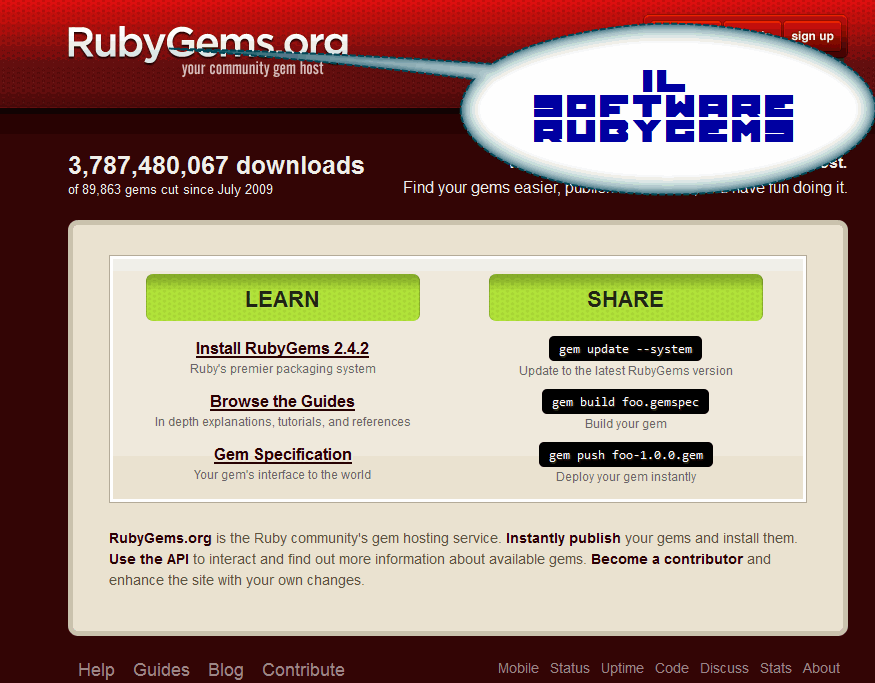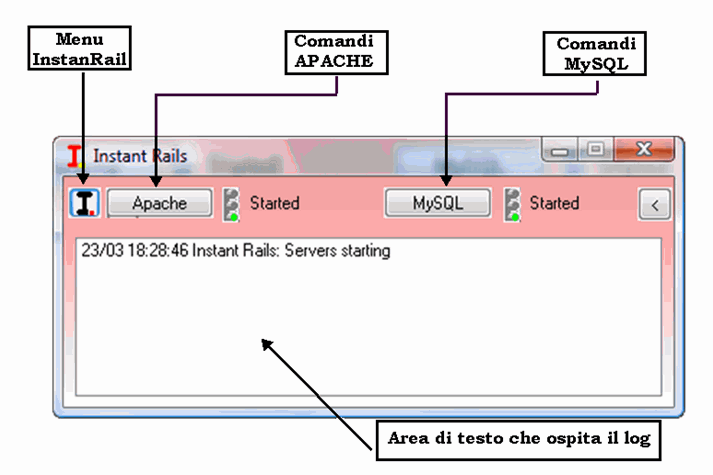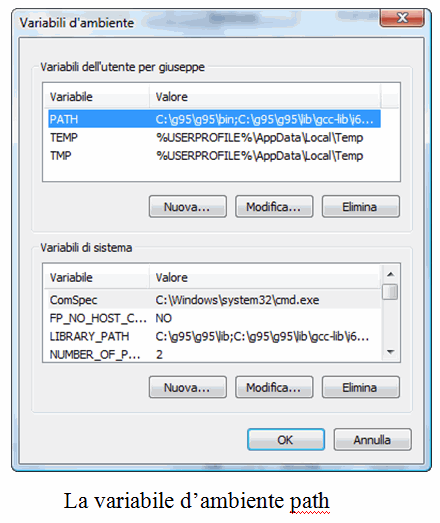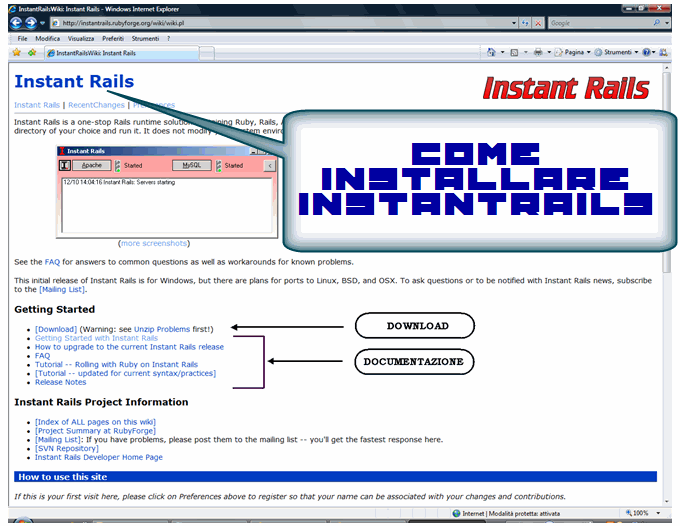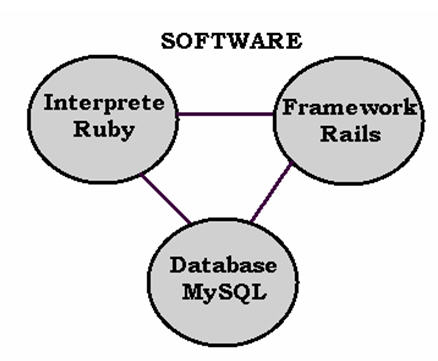Dopo aver installato RubyGems le cose diventano davvero semplici in quanto attraverso il suo utilizzo l’installazione dei pacchetti aggiuntivi diventa una cosa da ragazzi. Così per l’installazione di Ruby On Rails sarà sufficiente impartire il comando seguente:
gem install rails -y
che fornirà come risultato il seguente:
Attempting local installation of 'rails' Local gem file not found: Rails*.gem Attempting remote installation of 'rails' Updating Gem source index for: http://gems.rubyforge.org Successfully installed Rails-1.1.2 Successfully installed activesupport-1.3.1 Successfully installed activerecord-1.14.2 Successfully installed actionpack-1.12.1 Successfully installed actionmailer-1.2.1 Successfully installed actionwebservice-1.1.2 Installing RDoc documentation for activesupport-1.3.1... Installing RDoc documentation for activerecord-1.14.2... Installing RDoc documentation for actionpack-1.12.1... Installing RDoc documentation for actionmailer-1.2.1... Installing RDoc documentation for actionwebservice-1.1.2...
L’opzione -y stabilisce tutte le dipendenze con i diversi moduli di Rails; verranno generate poi contestualmente delle pagine html contenenti la relativa documentazione. Per consultare tale documentazione basterà impartire il comando:
gem_server
e dopo aver aperto il browser basterà inserire nella barra degli indirizzi il seguente url:
http://localhost:8808
si utilizza la porta 8808 in quanto non si tratta di una porta occupata da un altro servizio (ad esempio come per la porta 80 occupata per il collegamento ad internet); a questo punto potremo concludere la procedura di installazione verificando il corretto funzionamento attraverso il comando:
rails nomeprogetto
con il quale sarà possibile creare la struttura di una nuova applicazione web. Dopo aver fatto questo ci sposteremo nella directory che contiene il progetto appena creato ed impartiremo il comando:
ruby script/server
Infine aprendo una finestra del browser al seguente indirizzo:
http://localhost:3000
la prova della corretta installazione dovrebbe essere fornita dalla comparsa di un messaggio che si complimenta per l’avvenuta installazione.
Nella procedura di installazione seguita abbiamo notato che non è stato necessario installare un Web server, questo perchè nonostante che Rails sia in grado di funzionare con diversi Web server, Ruby include una libreria che permette di creare semplici server multithread.
Per tale ragione il framework è provvisto di un miniserver che si dimostra più che sufficiente per lo sviluppo di applicazioni web. Esempi di server professionali supportati dal framework sono lighttpd e mongrel; nel caso in cui tali pacchetti siano correttamente installati il framework sarà in grado di utilizzarli senza la necessità di configurazione.
LINK DI APPROFONDIMENTO PER L’ARGOMENTO:
- Manuale Ruby
- Installare Ruby su Linux
- Installare Rails
- Installare Ruby
- Il software RubyGems
- La consolle di Rails